Nota
L'accés a aquesta pàgina requereix autorització. Podeu provar d'iniciar la sessió o de canviar els directoris.
L'accés a aquesta pàgina requereix autorització. Podeu provar de canviar els directoris.
El Copilot als fluxos del núvol us permet crear automatitzacions que ajuden a optimitzar el flux de treball mitjançant expressions de llenguatge natural ràpides i senzilles. Podeu crear un flux descrivint el que necessiteu a través de diversos passos de conversa.
El copilot de fluxos de núvol pot realitzar les accions següents:
- Entengueu la vostra intenció i creeu un flux basat en la sol·licitud de l'escenari que proporcioneu.
- Configureu automàticament les connexions en nom vostre per obtenir una automatització de treball el més aviat possible.
- Apliqueu els paràmetres necessaris al flux en funció de la vostra sol·licitud.
- Respon a les sol·licituds per fer canvis al flux, com ara accions d'actualització i substitució.
- Respon preguntes sobre el teu flux i producte. Per exemple, podeu fer preguntes a Copilot sobre el vostre flux com: Què fa el meu flux? per obtenir un resum del que fa el flux. També podeu fer preguntes sobre el producte Copilot com: Com puc accedir als fluxos secundaris? i Com puc accedir a les llicències?.
- Suggeriu una descripció del flux quan editeu els detalls del flux.
Important
- Copilot és una nova tecnologia que encara s'està desenvolupant. Està optimitzat per al seu ús amb anglès i té suport limitat amb altres idiomes. Com a tal, parts poden aparèixer en anglès en lloc del vostre idioma preferit.
- Aquesta capacitat funciona amb el servei de l'Azure OpenAI .
- Més informació: Preguntes freqüents sobre IA responsable per,Preguntes Power Automate freqüents sobre IA responsable per a Copilot en fluxos de núvol,Preguntes freqüents sobre seguretat i privadesa de dades de Copilot a Microsoft Power Platform
Disponibilitat per regió
Necessiteu un Power Platform entorn a les regions següents per utilitzar Copilot en Power Automate fluxos de núvol.
| Regió | Disponibilitat de copilot |
|---|---|
| Visualització prèvia de la regió | Copilot està activat per defecte a principis d'octubre de 2023, tret que un administrador el desactivi. |
| Regions amb GPU copilot (Estats Units, Austràlia, Regne Unit, Índia) | Copilot està activat per defecte, tret que un administrador el desactivi. |
| Europa i totes les altres regions, incloses França i Canadà | Copilot està habilitat a la regió d'Europa (mitjançant GPU de Suècia i Suïssa) per defecte, tret que els administradors desactivin manualment la configuració d'ús compartit de dades entre zones geogràfiques des del centre Power Platform d'administració. Més informació: Activar els copilots i les funcions d'IA generativa |
| Usuaris de comptes de servei personals de Microsoft (MSA) | No hi ha accés per als usuaris de MSA a les funcions de Copilot. Heu d'utilitzar un identificador d'organització i en una regió de núvol no sobirana. |
| Núvols sobirans per al govern dels Estats Units (GCC) | Copilot està habilitat per defecte tret que un administrador el desactivi. |
Nota
Si el vostre entorn es troba a la regió que apareix anteriorment i encara no veieu l'experiència de fluxos de Copilot al núvol, poseu-vos en contacte amb l'administrador. Un administrador pot desactivar o activar la funció Copilot al centre d'administració Power Platform . En algunes regions geogràfiques fora dels Estats Units, Austràlia i Regne Unit, un administrador ha d'activar les trucades geogràfiques creuades per habilitar Copilot.
Més informació: Disponibilitat per regions
Crear un flux amb el dissenyador de fluxos al núvol amb Copilot
Seguiu aquests passos per crear un flux mitjançant el dissenyador de fluxos al núvol amb Copilot.
Inicieu sessió a Power Automate.
Al menú de navegació de l'esquerra, seleccioneu Inici i comenceu a descriure el vostre escenari.
La conversa primer (vista prèvia) proporciona una nova manera d'interactuar amb Copilot a Power Automate. Podeu anar a aquesta experiència des de la pàgina d'inici seleccionant Xateja amb Copilot sobre la meva idea o qualsevol dels elements predefinits a sobre del camp d'entrada.
També podeu continuar interactuant amb Copilot escrivint què voleu que faci el flux. També podeu seleccionar una de les descripcions de flux suggerides generades per IA en funció de l'entrada manual.
Per aprendre a escriure un bon missatge, aneu a Com escriure un bon missatge en aquest article.
Quan estigueu a punt per continuar, seleccioneu Genera.
Si introduïu manualment una sol·licitud i és vaga, Copilot us ajudarà a construir-la fins a la seva finalització. Podeu utilitzar aquesta etapa del procés de creació de fluxos per fer preguntes o descriure amb més detall què voleu aconseguir amb la vostra automatització.
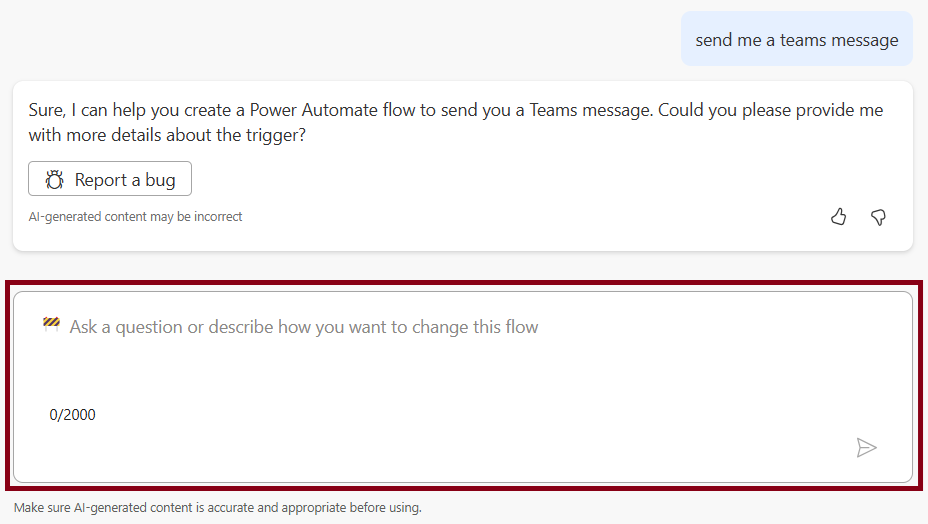
Copilot comença a representar l'estructura del flux, que genera en funció de les vostres indicacions. Seleccioneu Següent per continuar i verificar que les connexions que formen part del flux estiguin configurades correctament.
Per finalitzar el flux, configureu els paràmetres necessaris.
Seleccioneu Crea un flux.
El dissenyador de fluxos al núvol amb Copilot s'obre amb el vostre flux.
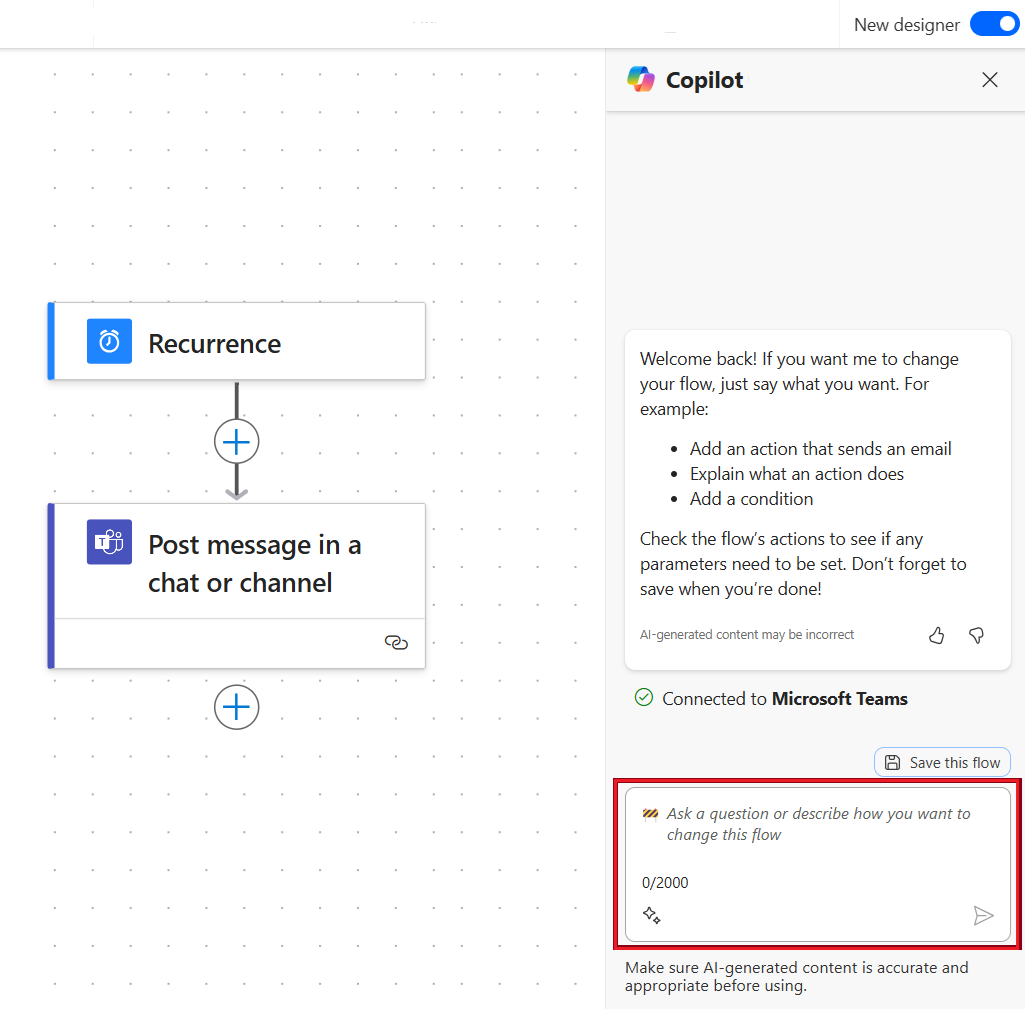
Al tauler de la dreta, seguiu els suggeriments del Copilot per completar la configuració del flux, fer preguntes o fer modificacions al flux mitjançant l'opció Edita amb el Copilot.
Quan s'hagi completat el flux, seleccioneu Desa aquest flux.
Un cop desat el flux, us recomanem que el proveu. Per fer-ho, seleccioneu Prova a l'extrem superior dret.
Resolució de problemes a Copilot
La nova funció de resolució de problemes de Copilot us pot ajudar a identificar i resoldre errors que es poden produir durant les proves de fluxos de núvol o quan reviseu l'historial d'execució de fluxos. Podeu utilitzar aquesta característica de Copilot quan la nova experiència de dissenyador està habilitada.
Per obtenir més informació, aneu a Resolució de problemes al Copilot.
Com escriure un bon missatge
Escriure bones indicacions inclou més que ser específic amb la vostra sol·licitud o dir com voleu que es mostrin els vostres resultats. Copilot us permet provar diferents variacions d'indicacions per ajudar-vos a avaluar què funciona millor. Si els resultats inicials no són els que busqueu, proveu de modificar el missatge i tornar-lo a executar.
- Per obtenir resultats millors i més precisos, proporcioneu indicacions en Quan passi X, feu el format Y .
- Sigueu el més específic possible. En lloc d'una sol·licitud genèrica com,Vull processar un correu electrònic, proveu aquesta sol·licitud: Quan arriba un correu electrònic, vull publicar l'assumpte del correu electrònic al canal general del Teams "Contoso".
- Si és possible, esmenteu el connector a la sol·licitud. Per exemple, incloeu l'Outlook, el Teams, el Forms o altres.
- Proveu d'ajustar el vostre missatge per afinar-lo encara més.
Per obtenir més informació general sobre l'escriptura d'indicacions amb IA generativa, aneu a L'art de l'indicació: com treure el millor profit de la IA generativa.
Exemples d'interaccions amb Copilot
En aquesta secció es descriuen alguns exemples d'escenaris de com podeu interactuar amb el Copilot.
| Des de la pàgina d'inici o Descriu-la per dissenyar-la | Llenç interior |
|---|---|
| Quan arribi un correu electrònic de contoso@gmail.com, publiqueu-lo al Teams. | |
| Quan es creï SharePoint un ítem, envieu-me una notificació mòbil. |
Propina
Per obtenir més exemples que podeu provar, aneu a la biblioteca de sol·licituds de la Galeria de solucions d'exemple.
Editar un flux amb el dissenyador amb funcionalitat del Copilot
A més d'utilitzar Copilot per crear un flux inicial, també podeu canviar o completar els fluxos existents.
Inicieu sessió a Power Automate.
A la subfinestra de navegació esquerra, seleccioneu Els meus fluxos.
Cerqueu el flux, seleccioneu les el·lipses verticals (⋮) i, a continuació, seleccioneu Edita.
També podeu accedir al dissenyador de fluxos de núvol amb capacitats de copilot des de la pàgina Detalls del flux existent seleccionant el nom del flux des d'Edita els meus fluxos>.
El flux s'obre amb la subfinestra Copilot al lateral. Ara podeu editar el vostre flux mitjançant el dissenyador de fluxos al núvol amb capacitats de copilot. Proveu d'escriure les indicacions següents:
- Suprimeix l'acció X
- Vull enviar un correu electrònic al final del flux amb un assumpte igual al nom del SharePoint fitxer.
- En lloc de correu electrònic, vull publicar missatges al canal del Teams.
- Comproveu si cadascun dels SharePoint elements que es retornen té un títol igual a "USB" i, si és així, envieu un correu electrònic.
Preguntes freqüents
Utilitzeu aquesta secció per trobar respostes a les preguntes més freqüents.
Per què no veig el dissenyador de flux de núvols amb Copilot a la meva Power Automate experiència?
- Comproveu si l'entorn que utilitzeu es troba a la regió disponible de copilot a la taula de la secció Disponibilitat per regió d'aquest article. L'administrador Microsoft Power Platform pot ajudar a revisar i verificar la regió.
- Pregunteu a l'administrador si ha sol·licitat el suport tècnic de Microsoft per inhabilitar el Copilot, si la regió hauria d'habilitar el Copilot per defecte.
- Pregunteu a l'administrador si ha activat Copilot activant Permet el moviment de dades per a les funcions d'IA generativa des del centre d'administració Power Platform . Per obtenir més informació, aneu a Habilitar copilots i funcions d'IA generativa.
Com puc habilitar Copilot?
Si no us trobeu a la regió que apareix a la taula de la secció Disponibilitat per regió on el Copilot està habilitat per defecte, l'administrador pot habilitar el Copilot per a un entorn des del centre d'administració Power Platform donant el seu consentiment al moviment de dades. Per obtenir més informació, aneu a Habilitar copilots i funcions d'IA generativa.
Com puc desactivar Copilot al dissenyador de fluxos al núvol?
Consulteu la taula de la secció Disponibilitat per regió d'aquest article. Si no esteu a la regió amb GPU (infraestructura per admetre Copilot), podeu desactivar la configuració de compartició de dades entre zones geogràfiques des del centre d'administració Power Platform . Tanmateix, si esteu a la regió amb GPU natives amb Copilot activat per defecte, podeu inhabilitar Copilot per al vostre inquilí posant-vos en contacte amb el suport tècnic de Microsoft. Podeu inhabilitar i tornar a habilitar fàcilment al nivell d'inquilí mitjançant un script del PowerShell.
En què es diferencia Copilot en fluxos de núvol del model de generació de text en AI Builder?
Copilot en fluxos de núvol està dissenyat per ajudar-vos a crear i editar Power Automate fluxos només descrivint-los en llenguatge quotidià, proporcionant una guia útil al llarg del camí.
El model de generació de text us AI Builder permet utilitzar el model GPT directament als vostres Power Automate fluxos i aplicacions integrades Power Apps per a diversos escenaris, com ara resum de text, respostes d'esborrany, classificació de text i molt més.
Per obtenir més informació, aneu a Visió general del model de generació de text (visualització prèvia).
Quines són les limitacions del dissenyador de fluxos al núvol amb l'experiència copilot?
No podeu editar fluxos al dissenyador de fluxos al núvol amb l'experiència Copilot si el vostre flux té alguna de les capacitats de fluxos següents:
Un flux d'API no obert (format de connexió anterior).
Propina
Si hi ha codi Peek en una acció i si veieu el valor APIConnection en lloc d'OpenAPIConnection al camp Tipus, és un flux d'API no obert.
Un flux amb un comentari.
Un flux conté un activador híbrid no compatible. Els activadors híbrids no requereixen connexions i s'activen manualment des de fora Power Automate. Els triggers híbrids, que no s'admeten, són:
- Quan s'executa un flux des del flux del procés de negoci ().Dataverse
- Per a un missatge seleccionat (v2 Teams). Tenim previst habilitar a tot el món a finals de juliol.
- Equips en redactar missatges (equips). Tenim previst habilitar a tot el món a finals de juliol.
- Microsoft 365 Connector de compliment.
Un flux conté un Power Apps activador V1.
Un flux conté Realitza una sol·licitud de conjunt de canvis (Dataverse).
Un flux conté un Power Pages component.
No s'admet un flux de solució que utilitza connexions en lloc de referència de connexió. Us recomanem que utilitzeu la referència de connexió.
- Suggeriments d'emplenament automàtic de correu electrònic a les accions Envia correu electrònic/publica missatge al Teams.
- Editor HTML a l'acció Enviar correu electrònic.
- Copia/enganxa suportant les construccions Scope, Condition, Do until
- Possibilitat de fer que els camps d'activació manual siguin opcionals.
No podeu utilitzar el dissenyador de fluxos al núvol amb Copilot si utilitzeu un compte personal de Microsoft. Per exemple, no podeu utilitzar-lo someone@live.com. Utilitzeu un compte de la feina o d'un centre educatiu com el someone@contoso.com mateix.
Els fluxos de núvol Copilot només admeten l'anglès per als models.
Falten algunes funcionalitats al dissenyador de fluxos al núvol amb capacitats de copilot. Què he de fer?
A mesura que continuem innovant, presentem un nou dissenyador al costat del nostre dissenyador clàssic. Tot i que el dissenyador clàssic segueix sent valuós, el nou dissenyador és la nostra direcció futura. Tot i que el dissenyador clàssic no és compatible indefinidament, el nou dissenyador s'està convertint gradualment en la interfície principal.
Si preferiu accedir a funcions que encara no estan disponibles en el nou dissenyador, o trobeu alguna limitació o problema conegut, podeu tornar temporalment al dissenyador clàssic. Per fer-ho, desactiveu el commutador Nou dissenyador al menú del dissenyador de fluxos de núvol.
Per què rebo aquest error "O.split(...). at no és una funció" en iniciar la sessió?
Power Automate El dissenyador no admet navegadors de més de dos (2) anys. Podeu veure els errors esmentats anteriorment o similars al dissenyador si la versió del vostre navegador no és actual. En general, és una bona idea actualitzar el navegador a la darrera versió per evitar aquests problemes.
Per què rebo aquest error "El nom del flux proporcionat conté caràcters no vàlids" en importar un flux en un inquilí nou?
Es tracta d'un buit temporal, que podeu solucionar afegint un paràmetre v3=false de consulta a l'URL.
Per què no veig contingut dinàmic de triggers com ara "Quan s'envia una resposta" o per què el flux posa automàticament un bucle innecessari?
Això pot ser degut a un problema temporal en què la configuració Split On del trigger està desactivada. Si activeu la configuració, el problema hauria de desaparèixer.
- A la subfinestra de configuració de l'acció, seleccioneu la pestanya Configuració .
- Sota l'encapçalament Dividir activat , moveu el commutador a Activat.
Quines llicències necessito per accedir a Copilot en Power Automate fluxos de núvol?
Necessiteu una llicència autònoma Power Automate , o una llicència llavor, Microsoft 365 o PowerApps una llicència Dynamics, per accedir i utilitzar Copilot. Els usuaris de MSA (@microsoft.com) sense un identificador d'organització no poden utilitzar l'experiència.
Informació relacionada
- Preguntes freqüents sobre IA responsable per a Power Automate
- Preguntes freqüents sobre Copilot en fluxos de núvol
- Preguntes freqüents sobre la seguretat i la privacitat de les dades de Copilot a Microsoft Power Platform
- Disponibilitat lingüística per a Power Platform
- Disponibilitat geogràfica per a Power Platform
- Formació: Utilitzar Copilot a Power Automate (mòdul)